SmartScreen de Microsoft Defender muestra la alerta "Windows protegió su PC"
SmartScreen de Microsoft Defender muestra la alerta "Windows protegió su PC"
Situación
Microsoft Defender SmartScreen (anteriormente Windows Defender) informa de la siguiente advertencia: Mircosoft Defender SmartScreen impidió que se iniciara una aplicación no reconocida. La ejecución de esta aplicación podría poner en riesgo su PC
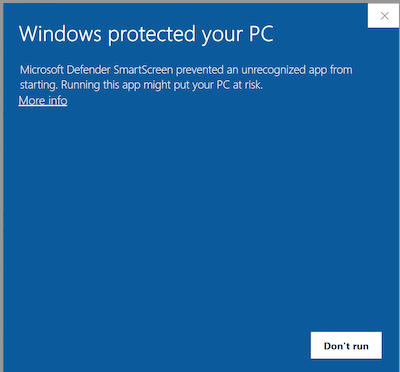
Junto con Microsoft Defender, cualquier otro software antivirus podría reaccionar de manera similar
Causa
Este es el comportamiento esperado de SmartScreen® de Microsoft Defender. Nuestras versiones actualizadas del agente vienen con un nuevo certificado de firma de código MSPBytes que requiere obtener una reputación. SmartScreen de Microsoft Defender está equipado con el algoritmo de reputación de aplicaciones. El objetivo de la experiencia de reputación de la aplicación es advertir a los usuarios, cuando corresponda, de que una aplicación descargada aún no ha establecido una reputación.
Obtenga más información sobre cómo funciona SmartScreen de Microsoft Defender en el párrafo Cómo funciona SmartScreen de Microsoft Defender cuando un usuario intenta ejecutar una aplicación en docs.microsoft.com
Por lo tanto, esta advertencia de Microsoft Defender SmartScreen es temporal y desaparecerá en poco tiempo.
Visualización de la firma digital en el Explorador de Windows
- Localice el archivo del paquete de instalación que desea comprobar en el Explorador de archivos. Haga clic con el botón derecho en el archivo.
- Seleccione Propiedades en el menú contextual.
- Vaya a la pestaña Firmas digitales. Esta pestaña mostrará la información del certificado. Seleccione la firma que aparece y haga clic en Detalles para ver más información sobre el certificado, incluido el editor y la validez.
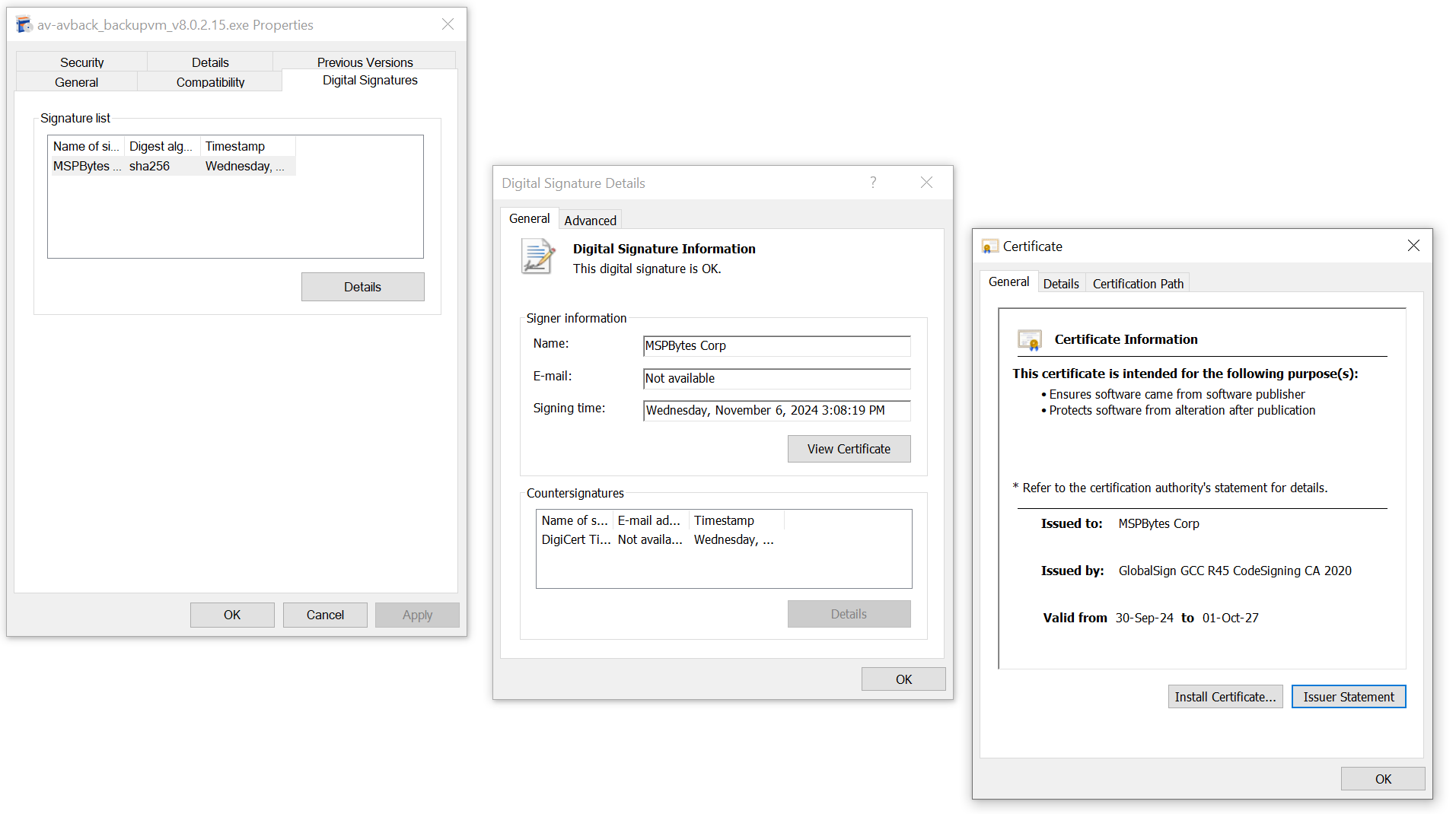
En este cuadro de diálogo puede ver la siguiente información:
- Publicador: el nombre de la organización o persona que firmó el archivo (esto se actualizará con el nuevo certificado de firma de código).
- Detalles de la firma: información sobre la firma digital, incluido el emisor del certificado y la hora de la firma.
Solución
Si encuentra la advertencia de SmartScreen durante la instalación, siga estos pasos para continuar con la instalación:
Haga clic en el enlace Más información en la advertencia de SmartScreen.
Simplemente continúe con la instalación: haga clic en el botón Ejecutar de todos modos.
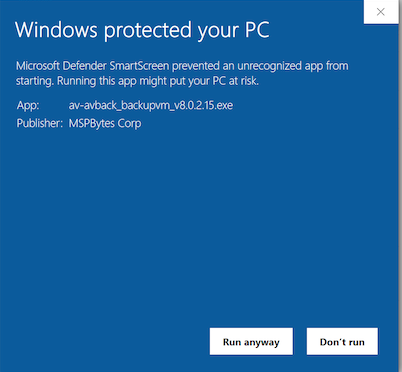
- Proceda con la instalación como de costumbre.
Esta acción le permitirá instalar el agente incluso cuando el certificado aún está estableciendo su reputación.
Related Articles
Requisitos de sistema (windows)
Antes de instalar nuestro agente de Backup para Windows, asegúrate de que tu equipo cumpla con los siguientes requisitos: Requisitos de Hardware CPU: Mínimo 1.4GHz de 64 bits RAM: Mínimo 4GB, 8GB recomendados Espacio en Disco: Mínimo 1GB de espacio ...El volumen de destino no admite la deduplicación de Windows (código 2050)
Situación Un plan de restauración finaliza con la siguiente advertencia: El volumen de destino no admite la deduplicación de Windows. No se pudieron restaurar algunos archivos del disco con deduplicación de Windows a un disco que no admite la ...El reloj de su computadora no está sincronizado
El reloj de su computadora no está sincronizado. Problema: Al intentar restaurar la copia de seguridad basada en imágenes a través de un dispositivo USB de arranque, puede recibir un error " El reloj de su computadora no está sincronizado. Por ...Sincronizar repositorio en la Herramienta de CatBackup
Si faltan algunos de los archivos en el árbol de archivos que muestra el contenido de su copia de seguridad, esto puede deberse a que su repositorio aún no se ha sincronizado para que el árbol de archivos refleje la última modificación realizada en ...Acceso remoto gratuito basado en la web para usuarios de copia de seguridad de Beclone / CATBackup : Disponible para el usuario administrador de una consola
¡Nos complace anunciar que los usuarios de copia de seguridad ahora pueden usar el acceso remoto basado en la web (beta) de forma gratuita! Esta función está incluida en la licencia de copia de seguridad. Esto significa que ya no tiene que pagar por ...